S skupnostmi v aplikaciji Teams lahko ustvarite mesto za sodelovanje, skupno rabo in sodelovanje z drugimi. Imeli boste varen prostor za načrtovanje dejavnosti, srečanj in upravljanje skupnosti.
Za določene projekte ali opravila lahko ustvarite kanal. V kanalih lahko člani organizirajo razprave na podlagi tem ali zanimanj. S kanali lahko članom skupnosti olajšate iskanje posodobitev in informacij. Ustvarite lahko na primer kanal obvestil za objavljanje posodobitev, sprememb ali drugih pomembnih informacij za člane skupnosti.
Opomba: Skupnosti v aplikaciji Teams niso dostopne mladoletnikom, vključno z ustvarjanjem in pridružitvijo skupnostim. Vendar pa obstajajo številne druge zanimive funkcije, ki jih lahko uporabite in sodelujete v aplikaciji Microsoft Teams (brezplačna različica).
Ko ustvarite skupnost, lahko dodate kanal ali se vrnete pozneje in ga dodate. Z ustvarjanjem ali dodajanjem kanala boste lažje načrtovali in organizirali projekte.
Ustvarjanje skupnosti
Skupnost lahko ustvarite na različne načine. Skupnost lahko ustvarite sami, ne da bi uporabili predlogo ali pa uporabite predlogo, kot je šport, prostovoljno delo, igranje iger in drugo.
-
Tapnite zavihek Osnovno v aplikaciji Teams.
-
V zgornjem kotu tapnite Ustvari novo skupnost.
-
Tapnite Ustvari od začetka ali Ustvari svojo.
-
Tapnite , da izberete čustveni simbol ali sliko za svojo skupnost.
-
Tapnite Poimenujte skupnost, da dodate ime skupnosti, ki je zahtevano za ustvarjanje vaše skupnosti.
-
Če želite, tapnite Opis , da ga dodate, in tapnite Smernice , da ga posodobite za svojo skupnost.
-
Tapnite Ustvari, da dokončate ustvarjanje skupnosti.
Ko ustvarite skupnost, ste lastnik. Ljudi lahko poiščete, če želijo povabiti ali dati v skupno rabo povezavo ali kodo QR, da se pridružijo vaši skupnosti.
Predloge uporabljajo vnaprej nastavljeno ime in sliko za hiter začetek dela skupnosti. Ustvarite lahko na primer skupnost za sosesko ali igranje iger in jo delite z drugimi.
-
Tapnite zavihek Skupnosti v aplikaciji Teams.
-
Tapnite Ustvari nove nastavitve

-
Tapnite predlogo, ki jo želite uporabiti, na primer Šport ali Prostovoljno delo.
-
Tapnite obstoječe ime skupnosti, da ga po želji prilagodite.
-
Če želite prilagoditi skupnost, lahko spremenite sliko skupnosti, opis in smernice.
-
Tapnite Ustvari, da dokončate ustvarjanje skupnosti.
Ko ustvarite skupnost, ste lastnik. Ljudi lahko poiščete za dodajanje, skupno rabo povezave za povabilo ali prikaz kode QR drugim, da se pridružijo vaši skupnosti.
Ustvarjanje ali dodajanje kanala
Če želite ustvariti kanal v skupnosti, morate biti lastnik. Kanal lahko ustvarite od začetka ali pa uporabite predlogo. Če že imate kanal v skupnosti, lahko dodate največ pet kanalov in ohranite organiziranost skupnosti.
-
Tapnite zavihek Osnovno v aplikaciji Teams.
-
Poiščite skupnost, ki jo želite ustvariti v kanalu.
-
Tapnite Dodaj kanal

-
Tapnite Dodaj kanal

-
Poimenujte kanal v polju Ime kanala .
-
Tapnite izbirnik čustvenih simbolov, da dodate odziv ali čustveni simbol nazivu.
-
Vnesite ime kanala v polje Ime kanala .
-
-
Tapnite potrditveno

-
Tapnite zavihek Osnovno v aplikaciji Teams.
-
Poiščite skupnost, ki jo želite dodati kanal.
-
Pod imenom skupnosti tapnite Dodaj kanal.
-
Videli boste priporočene kanale. Če želite pred nastavitvijo urediti kateri koli kanal, tapnite tri pike na desni strani imena kanala. Nato tapnite Uredi kanal, da spremenite ime čustvenega simbola ali kanala. Tapnite kljukico, da pošljete spremembe.
Opomba: Videli boste dve predlogi kanalov. Če ne želite uporabiti obeh predlog, tapnite tri pike na desni strani imena kanala. Nato tapnite Odstrani kanal, da izbrišete kanal.
-
Tapnite Dokončano na vrhu zaslona,da ustvarite kanal za svojo skupnost.
Če želite posodobiti in upravljati nastavitve v kanalu, ki ga imate v lasti, glejte Posodabljanje nastavitev skupnosti v aplikaciji Microsoft Teams (brezplačna različica).
Skupnosti lahko dodate največ pet kanalov. To naredite tako:
-
Tapnite zavihek Osnovno v aplikaciji Teams in izberite Skupnost.
-
Poiščite skupnost, ki jo želite ustvariti v kanalu.
-
Pod imenom skupnosti pojdite na zadnji kanal na seznamu in izberite Dodaj kanal

-
Poimenujte kanal v polju Ime kanala .
-
Tapnite čustveni simbol ali odziv, da dodate naslov.
-
Vnesite ime kanala v polje Ime kanala .
-
-
Tapnite kljukico ali Dokončano , da ustvarite kanal za svojo skupnost. Če želite zapreti aplikacijo, ne da bi kaj spremenili, izberite Prekliči.
Ko ustvarite skupnost, lahko dodate kanal ali se vrnete pozneje in ga dodate. Z ustvarjanjem ali dodajanjem kanala boste lažje načrtovali in organizirali projekte.
Opomba: Nekatere možnosti skupnosti morda niso na voljo v Windows 10, Računalniku Mac in spletu. Te funkcije skupnosti so na voljo v brezplačni različici aplikacije Microsoft Teams v mobilnih napravah. Pridobite mobilno aplikacijo Teams.
Ustvarjanje skupnosti
Skupnost lahko ustvarite na različne načine. Skupnost lahko ustvarite sami, ne da bi uporabili predlogo ali pa uporabite predlogo, kot so šport, prostovoljno delo, igranje iger in drugo.
-
V aplikaciji Teams v vrstici z aplikacijami na skrajni levi strani zaslona izberite Skupnost.
-
Na pasici Skupnosti izberite Ustvari skupnost .
-
Ustvarite skupnost s predlogo ali brez predloge.
-
Ustvarite skupnost brez predloge: Če želite nastaviti skupnost brez predloge, izberite Ustvari mojo.
-
Uporaba predloge: Odprite začetni meni s predlogo, nato pa izberite predlogo. Če si želite ogledati več tem predlog, uporabite drsni trak na skrajni desni strani okna Ustvarjanje skupnosti in se premikajte po možnostih predloge.
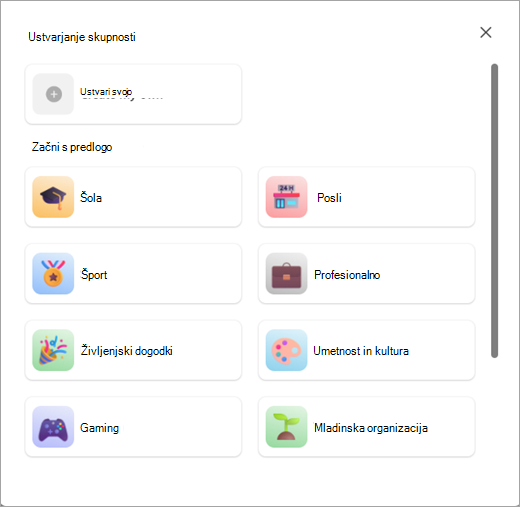
-
-
Prilagodite skupnost.
-
Poimenujte skupnost: Izberite Poimenujte skupnost , da dodate ime skupnosti, ki je potrebno za ustvarjanje skupnosti.
-
Urejanje slike skupnosti: Pojdite na sliko ali sliko zraven možnosti Poimenujte skupnost in prenesite sliko za svojo skupnost.
-
Vnesite podatke o skupnosti: v opis dodajte podrobnosti o skupnosti. Smernice skupnosti lahko posodobite tudi tako, da izberete gumb svinčnika .
-
-
Izberite Ustvari, da dokončate ustvarjanje skupnosti.
Ko ustvarite skupnost, ste lastnik. Ljudi lahko poiščete, če želite povabiti povezavo ali jo dati v skupno rabo, da se pridružijo vaši skupnosti.
Ustvarjanje ali dodajanje kanala
Če želite ustvariti kanale v skupnosti, morate biti lastnik. Če že imate kanal v skupnosti, lahko dodate največ pet kanalov in ohranite organiziranost skupnosti.
-
V aplikaciji Teams v vrstici z aplikacijami na levi strani zaslona izberite Skupnost.
-
Izberite skupnost, ki jo želite ustvariti v kanalu.
-
Izberite Dodaj kanal

-
Poimenujte kanal v polju Ime kanala .
-
Uporabite spustni meni, da dodate čustveni simbol ali odziv na naslov.
-
Vnesite ime kanala v polje Ime kanala .
-
-
Izberite Dodaj, da ustvarite kanal za skupnost, ali Prekliči za izhod , ne da bi poslali spremembe.
Skupnosti lahko dodate največ pet kanalov. To naredite tako:
-
V aplikaciji Teams v vrstici z aplikacijami na levi strani zaslona izberite Skupnost.
-
Izberite skupnost, ki jo želite ustvariti v kanalu.
-
Pod imenom skupnosti pojdite na zadnji kanal na seznamu in izberite Dodaj kanal

-
Poimenujte kanal v polju Ime kanala .
-
Uporabite spustni meni, da dodate čustveni simbol ali odziv na naslov.
-
Vnesite ime kanala v polje Ime kanala .
-
-
Izberite Dodaj, da ustvarite kanal za skupnost, ali Prekliči za izhod , ne da bi poslali spremembe.
Povezane teme
Ustvarjanje bota skupnosti v aplikaciji Microsoft Teams (brezplačna različica)
Povabite in upravljajte člane skupnosti v aplikaciji Microsoft Teams (brezplačna različica)
Posodobitev nastavitev skupnosti v aplikaciji Microsoft Teams (brezplačna različica)
Stik z nami
Če potrebujete dodatno pomoč, se obrnite na podporo ali postavite vprašanje v skupnosti za Microsoft Teams.










